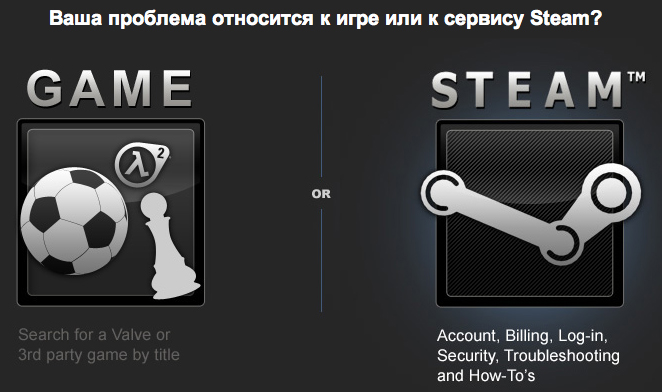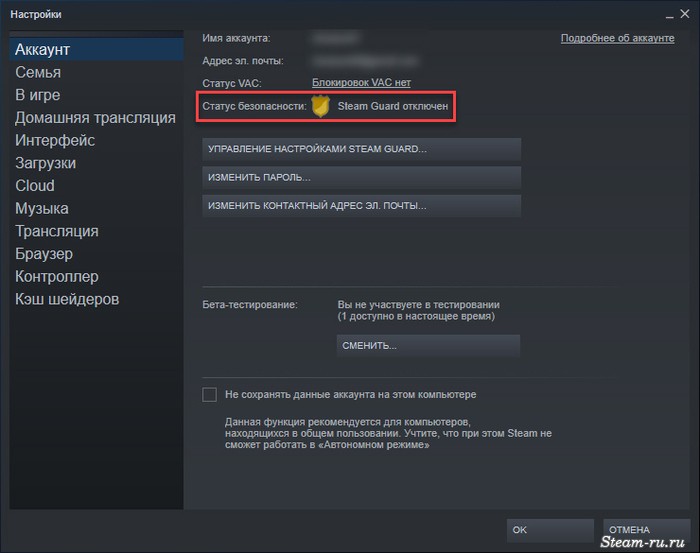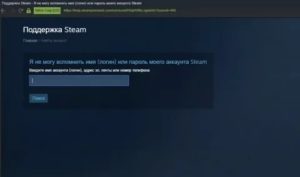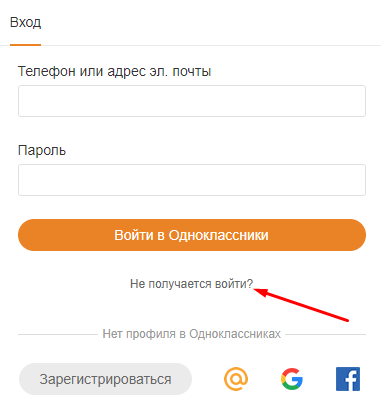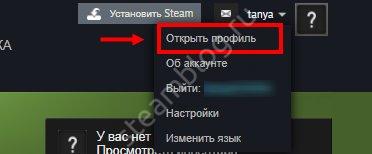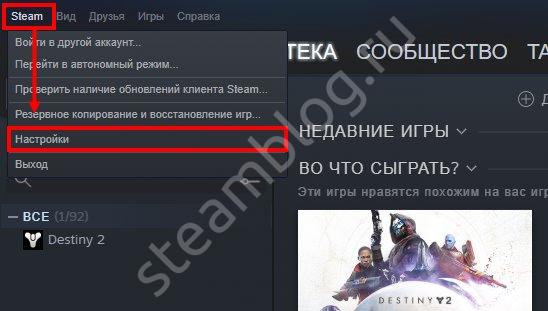Смена логина в steam
Содержание:
- Как в Steam поменять ник?
- Как сделать невидимый ник в Стиме
- Логин и никнейм
- Как в Steam сменить логин?
- Как восстановить логин
- Как сменить ник для КС ГО без стима?
- Как узнать Стим ID
- Как поменять пароль в Стиме через телефон, браузер или электронную почту: инструкция
- Меняем пароль в Steam
- Как сделать пустой ник в Стиме
- Авторизация
- Как сделать пустой ник в Стиме? Краткое руководство
- Смена логина Steam
Как в Steam поменять ник?
Прежде всего, нужно разобраться в вопросах: «Как в Стиме поменять ник?» и « Какая разница между логином и ником?». Имя необходимо для аутентификации в Steam и совершения платежных операций. Логин не известен иным игрокам и пользователям сервиса. Изменять имя аккаунта не представляется возможным (кроме обходных путей).
Никнейм (или сетевое имя) отображается в игровом процессе и сообществе. Пользователь изменяет никнейм по мере необходимости или по желанию.
Для изменения никнейма пользователь:
- активирует Steam на устройстве;
- выбирает вкладку «Друзья»;
- кликает на строку «Сменить ник»;
- в открывшемся окне вводит в поле «Псевдоним» новую информацию взамен старого никнейма;
- подтверждает действие через нажатие на «Ок».
После изменения настроек в играх, сообществах появится новое сетевое имя.
Как сделать невидимый ник в Стиме
Steam — один из известнейших цифровых сервисов, занимающихся распространением игр и программ. На сегодняшний день практически каждый пользователь интернета знает о нем или слышал хоть раз. Это не удивительно, ведь число активных учетных записей в Стиме превышает 125 миллионов.
Как в любом онлайн-сервисе, в Steam у каждого пользователя есть свой личный профиль. В нем указывается ник пользователя, настоящее имя и страна проживания (по желанию). Также опционально можно установить аватарку, указать информацию о себе и прочие индивидуальные данные.
Как скрыть свой ник в Steam
Если вам перестал нравиться ваш nickname в Стиме, не отчаивайтесь. Его можно сменить, причем сделать это можно неограниченное количество раз.
Но что предпринять, если вы хотите совсем скрыть свое имя в Steam? Причиной такого решения может быть как желание разыграть друга, так и простая потребность включить режим «невидимки».
К счастью, есть несколько рабочих способов, как скрыть свое имя профиля.
Способ 1: использование символа « ๋»
- Откройте Steam. В верхней левой части экрана вы увидите пункты управления. Найдите строчку с вашим текущим именем профиля и наведите на него указатель курсора. Появится выпадающее меню в котором необходимо выбрать пункт «Профиль».
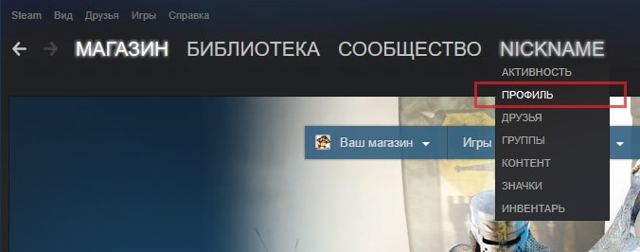
Далее необходимо перейти на вкладку «Редактировать профиль».
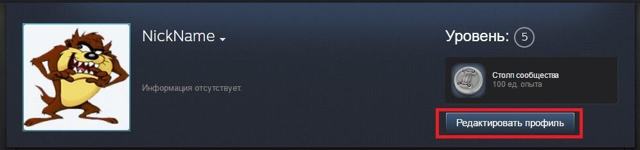
Для того что спрятать свой ник в Steam необходимо в первом пункте «Имя профиля» удалить все содержимое.
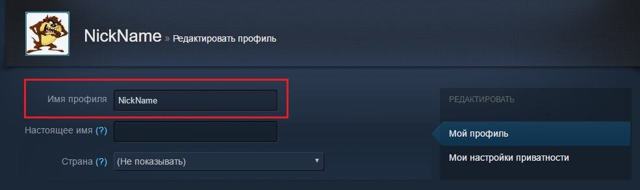
В эту строку необходимо вставить символ « ๋» (скопируйте его без кавычек и вставьте).
Потом опускаетесь вниз страницы с настройками профиля и сохраняете результат нажав кнопку «Сохранить изменения».
В итоге у вас получится имя как показано на скриншоте. 
Несмотря на то, что вы будете видеть свой ник таким, во всех играх Steam ваше имя профиля отображаться не будет.
Способ 2: использование символа « ็»
Для второго способа вам необходимо выполнить аналогичные действия, описанные выше. Разница лишь в том, что в поле «Имя профиля» необходимо ввести символ « ็» (скопируйте его без кавычек и вставьте).
В результате ваше имя будет выглядеть как на скриншоте. 
Как и в первом случаем, в играх имя будет полностью скрыто.
Ранее скрыть имя профиля можно было еще несколькими способами. Например комбинацией alt+255 и другими. Но позже компания Valve, которой принадлежит Steam, прикрыла эту возможность. Тем не менее, как видите рабочие способы сделать это все равно остались.
Логин и никнейм
В системе Стим эти два понятия различаются по функциям.
Логин — имя аккаунта. После авторизации отображается в правом верхнем углу. Его нельзя изменить: указывается единожды в процессе регистрации.
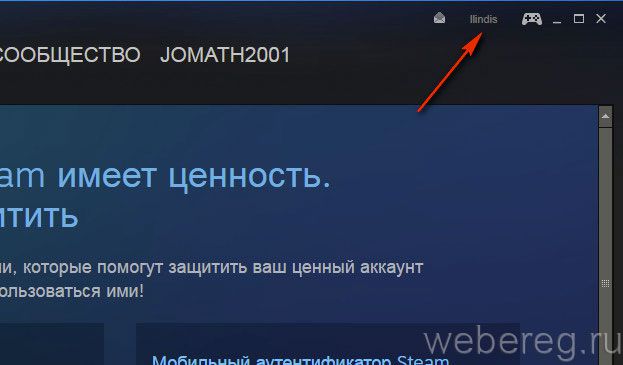
Имя пользователя — псевдоним.
При желании его можно сменить. Выполняется это так:
1. Клацните логин в профиле.
2. В выпавшем перечне выберите «Просмотреть профиль».
3. На открывшейся странице нажмите «Редактировать… ».
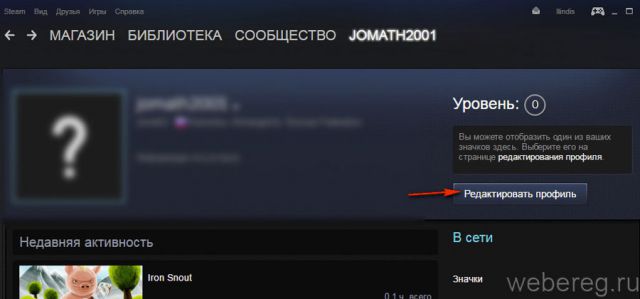
4. Чтобы поменять псевдоним, укажите в строке «Имя профиля» новый вариант.
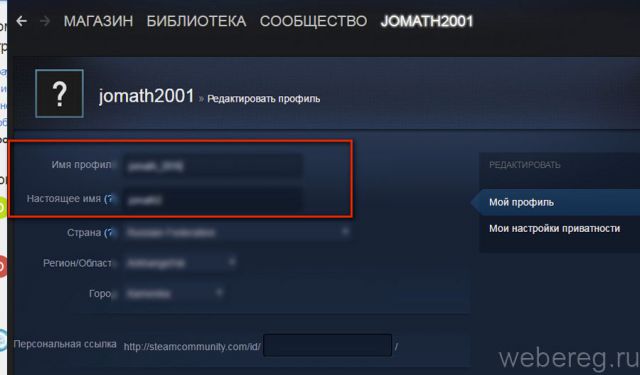
5. Нажмите кнопку «Сохранить изменения».
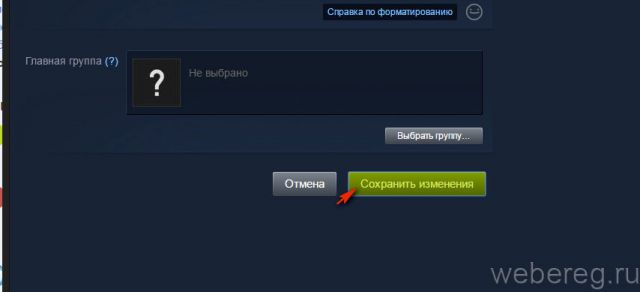
Если вы хотите узнать, какие никнеймы использовались ранее, откройте раздел «Просмотреть профиль». А затем кликом мыши откройте ниспадающее меню (кнопка «стрелочка вниз») возле текущего никнейма.
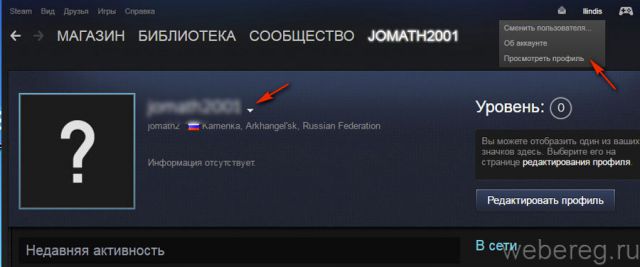
Как в Steam сменить логин?
Существуют обходные пути, как в Стиме поменять логин. Это сложное мероприятие потребует создания нового аккаунта и прикрепления всей информации к старому имени пользователя. Чтобы изучение вопроса, как в Стиме сменить логин, было успешным, необходимо выполнить шаги алгоритма.
- Выйти из активированного аккаунта сервиса. Перейти в меню Steam и выбрать «Сменить пользователя».
- После появления окна «Вход в Steam» нажать «Создать новый аккаунт».
- Подтвердить согласие после прочтения соглашения подписчика Steam.
- Ввести новое имя пользователя и пароль.
- Подтвердить информацию через нажатие на «Далее».
- После ввода e-mail подтвердить действие.
- В появившемся окне изучить введенные сведения (для распечатки информации активировать пиктограмму принтера).
- Подтвердить действие через нажатие на «Далее».
- После появления окна нажать на «Готово».
- Войти в созданный профиль.
- Подтвердить информацию о правильно введенном адресе электронной почты через нажатие на «Да».
- После появления окна с подтверждением e-mail прочесть условия использования адреса, нажать «Далее».
- Кликнуть на «Готово».
- Перейти в сервис электронной почты, найти пришедшее письмо и кликнуть ссылку для подтверждения адреса электронной почты.
Мамба (Mamba) – знакомства онлайн на компьютер
К новому аккаунту следует прикрепить библиотеку игр из старого:
- перейти на вкладку «Steam»;
- выбрать «Настройки»;
- перейти к строке «Семья», активировать вкладку «Family Library Sharing»;
- кликнуть на «Авторизовать этот компьютер»;
- установить переключатели на строке «Поделиться библиотекой…», в таблице «Делиться/ Подходящие аккаунты»;
- перезапустить сервис;
- кликнуть по нику;
- выбрать «Профиль» – «Редактировать профиль»;
- ввести старую информацию, принадлежащую старому логину;
- добавить друзей из старого профиля посредством отсылки уведомлений о дружбе.
Подобный способ изменения имя аккаунта разработан только в 2016 году. Семейный доступ до 2020 года был доступен в режиме бета-тестирования.
Как восстановить логин
Если вы правильно указали информацию, система предложит вам восстановить доступ к учётной записи с помощью мобильного аутентификатора . Для этого зайдите в мобильное приложение, нажмите на значок меню в левом верхнем углу и выберите пункт Steam Guard . Введите код в строку.
После ввода кода вы переместитесь на страницу, где будут указаны имя и никнейм вашей учётной записи.
Если у вас нет мобильного аутентификатора, система может отправить вам СМС-сообщение с кодом доступа, после ввода которого вы сможете восстановить логин. При отсутствии доступа к телефону вы можете получить код доступа по почте. Не помните никакие данные? В этом случае Steam предложит вам восстановить доступ к аккаунту, используя номер карты, первую привязанную почту и любую другую информацию.
Как сменить ник для КС ГО без стима?
Что если у тебя не лицензионная КС ГО? Что ж, наш маленький пиратский друг, и для вас найдется решение. Найдите в корне папки CS GO файл под кодовым именем rev.ini
. Откройте его через любой текстовой редактор, кроме Word. Подойдёт обычный «Блокнот» или «NotePad».
Воспользуйтесь поиском путем комбинацией клавишей Ctrl + F и найти строку PlayerName = «Player». Вместо постного и банального Player, впишите в кавычках ваш ник. После этого сохраните изменения в файле. Работа сделана. Вы восхитительны! Успехов в боях!
Для продвинутых пользователей компьютера вопрос «как сменить ник в Стиме» не является большой проблемой — эта процедура довольно проста, с ней легко разобраться самостоятельно. Поэтому данная статья больше подойдёт для начинающих геймеров, которые ещё не успели освоиться в виртуальном мире, и не знакомы с особенностями настройки игровой платформы Steam .
Давайте же узнаем, как поменять ник в Стиме, как удалить или как изменить имя аккаунта. Для этого выполним такие действия:
Как узнать Стим ID
Узнать ссылку на профиль свой или друга можно несколькими способами. Они подразумевают под собой использование самого программного клиента, а также сторонних сервисов . Ниже будет подробно описан каждый вариант определения Стим АйДи.
Используем Стим
Для начала начнем с простого варианта – просмотра идентификатора в профиле пользователя:
- переходим к клиенту, в верхнем правом углу кликаем на имя профиля ;
- в выпадающем контекстном меню выбираем «Просмотр профиля »;
- откроется пользовательская страница, где с помощью правой кнопки мыши щелкаем по пустому месту;
- в списке выбираем пункт «Скопировать адрес страницы »;
- открываем любой интернет обозреватель, в адресную строку вставляем скопированный элемент. В результате персональная ссылка получится следующего вида: https://steamcommunity.com/profiles/76561198848515180/ . Идентификатором в этом случае является «76561198848515180 »
Если в качестве ИД использована личная ссылка, то в строке вместо цифр будет прописан определенный набор букв, например, https://steamcommunity.com/profiles/ mindofmine/ . Личной ссылкой является «mindofmine ». Таким образом можно узнать Стим ID.
Нововведения Android 6.0 Marshmallow, которые остались незаметными
Способ второй предусматривает использование XML разметки (исходного кода сайта):
- в клиенте кликаем по имени пользователя, выбираем «Просмотр профиля »;
- переходим на персональную страницу, на пустом месте щелкаем правой кнопкой мыши;
- в открывшимся списке кликаем «Скопировать адрес ссылки »;
- вставляем элемент в адресную строку браузера, делаем приписку «?xml=1 ». Выглядеть будет так: https://steamcommunity.com/profiles/ mindofmine/?xml=1 , жмем на клавиатуре «Enter».
Перед пользователем отобразится разметка страницы, в первом модуле «Profile » будет отображен «SteamID64 » — это и есть идентификатор пользователя. Таким способом можно узнать не только свои данные, но и друга.
Третий способ заключается в использовании адресной строки браузера и веб-версии Steam:
- открываем браузер, переходим на веб-версию клиента;
- в правом верхнем углу выбираем вкладку «Войти »;
- на странице входа вводим данные аккаунта, «Имя » и «Пароль »;
- переходим на главную страницу, в верхнем правом углу кликаем по имени аккаунта ;
- в списке выбираем «Открыть профиль »;
- в адресной строке браузера отобразится ссылка, содержащая ИД игрока.
Использование сторонних сервисов (steamidfinder)
Найти идентификатор SteamID можно с помощью сторонних ресурсов, один из них – это steamidfinder. В данном варианте пользователь может узнать не только свой Стим АйДи, но и другого человека. Он является альтернативой для второго способа (если ID неизвестен, а есть лишь личная ссылка). Сервис является англоязычным , но тем не менее трудностей не вызовет. Ниже будет дана подробная инструкция.
Процесс выглядит следующим образом:
- переходим на сервис;
- на главной странице отыскиваем окно «Basic »;
- в пустом поле вставляем личную ссылку, например, «mindofmine »;
- жмем «Get SteamID ». Откроется страница с подробным отчетом, где будет указан идентификатор «SteamID64 ».
Разница между памятью DDR3 и DDR3L
Использование консоли в игре
Для пользователей, которые играют в игры на движке Source, есть возможность узнать идентификатор с помощью игровой консоли.
Список многопользовательских игр, созданных на движке Source :
- CS:GO;
- CS: Source;
- Dota;
- Team Fortress;
- L4D.
Процесс выглядит так:
- запускаем игру и переходим в «Настройки »;
- в списке выбираем опцию «Включить консоль разработчика »;
- выбираем игровой сервер и заходим на него;
- нажимаем на клавиатуре клавишу тильда «~»;
- в консоли вводим команду «Status ». После ввода отобразится информация об игроках, находящихся на сервере. При этом будет отражен ID.
Как поменять пароль в Стиме через телефон, браузер или электронную почту: инструкция
Статья о вариантах изменения пароля в Стим.
Стим
Стим, программа, предоставляющая услуги по участию в компьютерных играх в режиме онлайн. Платформа, обеспечивающая потребителя своими разработками, поддержкой игр сторонних разработчиков.
Логотип игры Стим
Что требуется для участия в Стим?
- загрузка программы на компьютерное устройство
- регистрация аккаунта
- реквизиты: логин и пароль
Для чего стоит менять пароль в Стим? В целях безопасности личных данных после приобретения игр – онлайн в интернет – магазине.Загрузить программу можно здесь.
Смена пароля с помощью электронной почты
Инструкция:
- загружаем программу Стим
- вводим пароль, логин
- нажимаем клавишу «Вход»
Вводим логин, пароль для входа на свою страницу в Стим
- открываем личную страницу
- активизируем панель «Просмотр»
- входим в надстроечные параметры системы, нажимая клавишу «Настройки»
На панели «Просмотр» входим на опцию «Настройки»
на панели настроек, отмечаем раздел «Аккаунт»
Открываем раздел «Аккаунт»
выбираем опцию, отвечающую за изменение пароля или сохранения нового секретного вопроса (см. рисунок ниже), нажимаем клавишу
Опция «Изменение пароля или секретный вопрос»
- выбираем строку «Я желаю изменить пароль»
- нажимаем клавишу «Далее»
Клавиша » Я хочу изменить пароль», «Далее»
в соответствующее поле вводим настоящий пароль, нажимаем клавишу «Далее»
Ввод существующего пароля
просматриваем открывшееся окно «Изменение пароля»
Страница изменения пароля
- открываем свой почтовый ящик, указанный при регистрации в программе Стим
- читаем письмо с подтверждением системы на изменение пароля, следующей формы (см. рисунок)
Письмо на вашей почте с кодом подтверждения
- в письме указан код, который следует скопировать и вставить в специальную строку (см. рисунок)Впишите код из письма в строку на странице изменения пароля
- вписываем новый пароль, с которым вы будете работать в дальнейшем. Не забудьте запомнить или записать новый пароль
- нажимаете клавишу «Далее»
Вводите код проверки, два раза вводите новый пароль, нажимаете клавишу «Далее»
- принимаете оповещение об успешной смене пароля
- нажимаете клавишу «Готово» для сохранения проделанных операций
Смена пароля с помощью телефона
Разница между предыдущим вариантом смены пароля и настоящим заключается в том, что код подтверждения системы на смену пароля приходит на ваш телефон, указанный при регистрации.Схема:
входим в аккаунт на Стиме, вводя логин и пароль
Открываем аккаунт на Стим
- нажимаем клавишу «Стим»
- активизируем клавишу «Настройки»
Активизируем параметр «Стим» (вверху), входим в настройки системы
- на панели настроек, нажимаем строку «Аккаунт»
- нажимаем на клавишу «Изменить пароль»
Страница «Аккаунт», «Изменить пароль»
вводим действующий пароль в строку
Вводим действующий пароль
вводим проверочный код, который придет на ваш телефон в виде сообщения. Вводим новый пароль, два раза
Вписываем код и новый пароль на странице «Изменение пароля»
- активизируем клавишу «Готово»
- процедура по изменению пароля с помощью кода на мобильном телефоне, завершена
Система подтвердить операцию по изменению пароля
Смена пароля с помощью с помощью браузера
Такая смена пароля, не представляет трудности для пользователя, вообще!
Схема:
- войдите в программу на свою страницу
- при входе в аккаунт, нажмите на клавишу «Забыли пароль?»
Нажмите на клавишу «Забыли пароль?»
пользуясь подсказками системы, восстановите доступ к аккаунту
По инструкциям системы Стим восстановите доступ к аккаунту
создайте новый пароль по схемам, указанным выше
Надеемся, у вас не возникнет проблем с процедурой изменения пароль!
Меняем пароль в Steam
Менять пароль через мобильное приложение на текущий момент времени нельзя. Это возможно только через ПК-клиент или веб-браузер.
Вариант 1: Вход в аккаунт возможен
У большинства игроков установлен автоматический вход в свой профиль после запуска клиента. В связи с этим пароль будет меняться через его настройки.
- Любым удобным способом перейдите в «Настройки». Например, это можно сделать, кликнув по иконке программы в трее правой кнопкой мыши.
В открывшемся окне нажмите на «Изменить пароль».
Есть доступ к мобильному аутентификатору и электронной почте
- Для подтверждения своих дальнейших действий введите код из мобильного приложения при условии, что вход в аккаунт на смартфоне вы осуществили ранее или помните пароль для того, чтобы проделать это сейчас.
Код обычно приходит сразу же.
Вы увидите имя аккаунта, для которого будет происходить сброс пароля. Если к почтовому ящику привязано больше одного аккаунта, сперва укажите тот профиль, для которого желаете произвести смену пароля. Затем впишите 2 раза новый пароль и нажмите кнопку «Сменить пароль». В случае правильного ввода вы получите уведомление о том, что пароль был обновлен. Теперь вход с браузера, ПК и мобильного клиента надо будет осуществить заново.
Есть доступ к мобильному аутентификатору, но нет доступа к электронной почте
- Если на Шаге 2 предыдущей инструкции вы поняли, что доступ к ящику был утерян, выберите вариант «У меня больше нет доступа к этому адресу эл. почты».
В качестве альтернативы будет предложено ввести пароль от аккаунта.
Теперь появится возможность смены пароля с предварительным выбором аккаунта, для которого будет осуществляться сброс (если к одной почте привязано больше 1 профиля Стим).
При условии, что вы не помните пароль, а вход в аккаунт раньше осуществлялся с браузера, и вы не удаляли оттуда сохраненные пароли, можете посмотреть эти данные в настройках веб-обозревателя.
Нет доступа к мобильному аутентификатору, электронной почте, был забыт пароль
Если привязка была произведена и вы получили код доступа в виде SMS, введите его в окно Стима и выполните смену пароля. При отсутствии доступа к номеру телефона техподдержка не оставит вас в беде: она предложит заполнить специальную форму, которая смогла бы подтвердить ваше владение аккаунтом.
Чтобы сотрудники Steam смогли связаться с вами, укажите действующий адрес электронной почты, куда будет отправлен ответ о возможности восстановления доступа к аккаунту.
Вариант 2: Вход в аккаунт невозможен
Когда не удается даже войти в систему, придется выполнять восстановление через стартовое окно. Этот вариант гораздо хуже предыдущего, поскольку не дает таких удобных вариаций по смене пароля, как если бы вы зашли в свой аккаунт.
- Нажмите кнопку «Не могу войти в аккаунт…».
При восстановлении через браузер кликните на «Поддержка».
Затем — на «Помогите, я не могу войти в свой аккаунт».
Выберите причину, по которой меняете пароль. Обычно это первый пункт — «Я не помню имя или пароль своего аккаунта Steam».
Введите логин — без этого этапа дальше в восстановлении вы не продвинетесь.
Теперь есть легкий способ восстановления — путем ввода кода из мобильного аутентификатора, и есть трудный — заполнение формы восстановления. При наличии доступа к мобильному приложению, где был осуществлен вход в ваш профиль заранее, введите код и следуйте инструкциям от поддержки. Более подробно эти шаги мы уже описывали ранее в этой статье.
При отсутствии доступа понадобится заполнить анкету, которая подтвердит вашу принадлежность к восстанавливаемому аккаунту. Не забудьте указать корректный адрес электронной почты, иначе ответа от техподдержки вы не получите.
Теперь вы знаете, как можно сменить пароль в Steam и как восстановить его, если он был забыт.
Зайдите на страницу «Об аккаунте» в клиенте, в браузере или в мобильном приложении. В разделе «Контактная информация» нажмите на строку «Управление номером …».
Нажмите кнопку «Изменить».
В следующем окне вы сможете поменять номер телефона в Steam. Выберите один из трех способов.
Как сделать пустой ник в Стиме
Чтобы выделиться из «серой массы» компьютерных ботаников, некоторые пользователи игровой платформы Стим пытаются сделать свой профиль оригинальным. Кто-то выдумавает интересные по смыслу ники и смешные имена, кто-то прописывает в имени множество символов и это, по его мнению, выглядит красиво и круто. Некоторые просто оставляют поле имени пустым — это тоже своего рода «прикол». Давайте разберёмся, как сделать невидимый ник в стиме:
Есть ещё несколько способов ввести пустые символы для написания ника:
- В поле «Псевдоним» с цифровой клавиатуры NumLock, удерживая зажатой клавишу Alt, прописываем комбинацию 0173.
- Открываем из панели управления «Экранную клавиатуру» и повторяем пункт № 1.
- В поле «Псевдоним» с цифровой клавиатуры NumLock, удерживая зажатой клавишу Alt, прописываем комбинацию 255.
Авторизация
2. В правой части «шапки» страницы клацните ссылку «Войти».
3. Введите свой логин и пароль от аккаунта.
4. Внизу формы снова нажмите кнопку «Войти».
Внимание! Если вы долго не выполняли вход в аккаунт, сервис попросит вас пройти верификацию. В таком случае:
- Зайдите на электронную почту, прикреплённую к учётной записи.
- Скопируйте в письме от Steam код.
- Введите его в панели «Steam Guard».
В клиенте авторизация выполняется аналогичным образом: 1. На главной страничке офсайта клацните ссылку «Загрузить Steam» (зелёная кнопка).
2. Скачайте и запустите клиент платформы.
3. Введите имя аккаунта и пароль.
Как сделать пустой ник в Стиме? Краткое руководство
Большинство игроков не откажутся от возможности проявить чувство юмора и нестандартный подход к делу. Можно выделиться необычной игрой, особой манерой общения, или удивить окружение никнеймом.
К последнему нужно подойти творчески и разносторонне.
Наверняка каждый человек, увлекающийся онлайн-играми, замечал людей с пустотой вместо имени профиля или персонажа, после чего задавался вопросом: как сделать невидимый ник в Steam?
Что такое Steam
Сталкиваясь впервые с этим названием, человек не понимает, о чем идет речь: об игре или о компании. Но оба эти варианта неверны, «Стим» — это площадка для цифровой продажи программ и, в первую очередь, компьютерных игр.
Владеет данным сервисом известная компания Valve, занимающаяся разработкой игр. Среди геймеров «Стим» стал популярен из-за возможности приобрести лицензионную игру, не выходя из дома.
Помимо этого, программа автоматически скачивает нужные обновления и обладает свежими новостями об игровой индустрии. С Valve сотрудничает множество крупнейших производителей видеоигр.
Как сделать пустой ник в Steam
Технически сервер устроен так, чтобы это стало невозможным. Разработчиков можно понять, пользователи с невидимым ником доставляют немало хлопот, в особенности, когда против них требуется применить санкционные меры. Система не примет никнейм, состоящий из пробелов, стандартная комбинация «Alt + 255» также не принесет результатов.
Тогда как сделать пустой ник в «Стиме»? Хитрые игроки всегда найдут способ обойти запрет. На большом количестве сайтов в сети можно найти электронные таблицы спецсимволов с возможностью копирования. Один из таких символов люди и вставляют в профиль, чтобы получить невидимый ник.
Его минус заключается в том, что он невидим везде, поэтому хранить его лучше в текстовом документе, предварительно обозначив скобочками, звездочками или текстом.
( ) — достаточно скопировать символ из скобок в поле для ввода имени профиля, и тогда вопрос о том, как сделать пустой ник в стиме, перестанет быть актуальным. Однако стоит знать, что в любой из игр невидимый символ превратится в стрелочку.
Для чего это нужно
Подумав о том, как сделать пустой ник в «Стиме», человек иногда задается дополнительным вопросом: какие преимущества можно получить от невидимого имени? Во-первых, это в какой-то степени красиво.
Во-вторых, несмотря на растущую популярность запроса, ник, состоящий из пустоты, можно встретить крайне редко, поэтому его смело можно назвать оригинальным. В-третьих, открывается возможность для реализации игроком хорошего чувства юмора.
Очистив историю ников в «Стиме» и сделав невидимое имя, можно с большой долей успеха разыграть невнимательного друга.
Выяснив, как сделать пустой ник в «Стиме», остается только поставить его и правильно распорядиться полученным знанием. Не стоит пренебрегать ими и использовать в нехороших целях, ведь в конце концов игровое сообщество должно оставаться местом для хорошего времяпрепровождения, а не превращаться в площадку для извечных конфликтов.
Смена логина Steam
Под понятием «смена логина» понимаются две разные вещи: выход из текущего аккаунта и вход в другой или изменение комбинации символов, образующих логин. Разберем оба случая.
Вариант 1: Вход в другой аккаунт
Для смены аккаунта путем выхода из своего и входа в новый пользователю нужно выполнить всего пару кликов.
- Откройте любую страницу своего профиля, находясь в запущенном игровом клиенте Steam. Это может быть магазин, библиотека или, например, персональная страница.
- В верхнем левом углу нажмите на «Steam» и из выпавшего списка выберите «Войти в другой аккаунт».
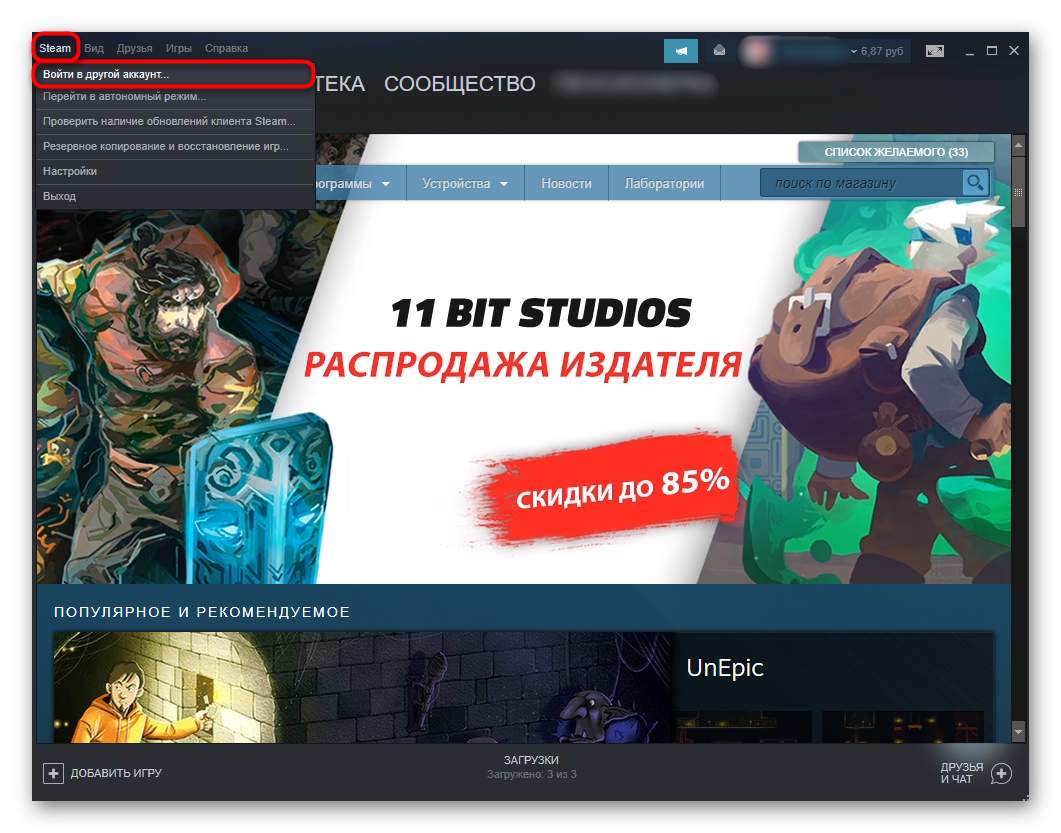
В окне с предупреждением кликните «Выйти».
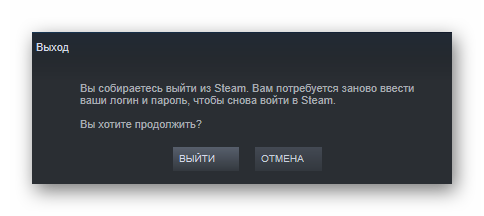
Появится окно входа в сервис, где понадобится ввести другие логин и пароль и, при необходимости, подтвердить вход в систему через используемый способ двухфакторной авторизации.
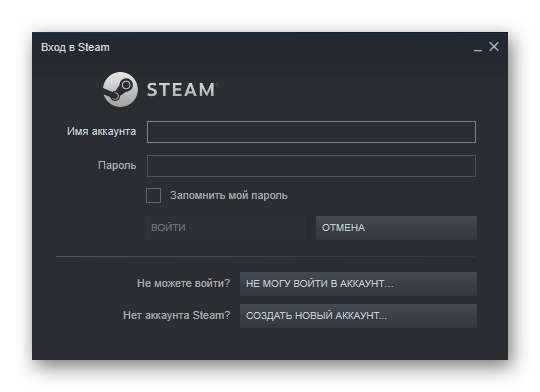
Вариант 2: Изменение символов логина
Когда речь идет о смене логина, который юзер вводит при входе в свой аккаунт, поменять его не представляется никакой возможности. Ваш логин остается с вами навсегда и никакие внутренние настройки Steam, обращения в техподдержку и прочие действия не смогут изменить его. Единственное, что из подобных настроек разрешено менять юзеру — ник и персональный идентификатор страницы. Если вас не устраивает ни один из приведенных вариантов, единственным выходом остается регистрация нового профиля с привязкой всех существующих игр из текущего аккаунта. Разберем все это по порядку.
Как мы уже сказали, изменить логин нельзя, но вы можете поменять свой ник, который у только что зарегистрированных юзеров равен названию логина, а также идентификатор страницы.
- Откройте свою страницу и нажмите «Редактировать профиль».

Измените поля «Имя профиля» и «Личная ссылка» на ваше усмотрение.

Примените изменения.
Конечно, эти манипуляции пригодятся только новичку, а для более опытного пользователя они совершенно не являются ответом на поставленный вопрос. Поскольку средства Стим не позволяют редактировать логин, при острой необходимости в его смене остается только переход на другой аккаунт с регистрацией желаемого вами логина. Так как у всех на аккаунтах есть приобретенные или полученные бесплатно игры, можно лишь воспользоваться функцией «Семейного доступа», чтобы играть в них на новом профиле. Здесь имеются несколько важных нюансов:
- Вы не получаете эти игры навсегда: все выглядит так, будто вам разрешили воспользоваться копиями игр без необходимости входа в аккаунт, на котором они были приобретены. Иначе говоря, к новому аккаунту не происходит автоматическая привязка ключей. При этом все запускаемые таким образом игры появляются в игровой активности.
- Прогресс всех игр НЕ переносится на ваш новый аккаунт, только если он не сохранялся физически на компьютере. В этом случае вы, возможно, сможете самостоятельно подменить файлы. Игры с онлайн-прохождением и прокачкой профиля, такие как PUBG, GTA 5, CS: GO, Dota 2, придется начинать заново.
- Включенный «Семейный доступ» дает доступ ко всей библиотеке в целом. Однако если какие-то игры требуют дополнительных ключей активации, подписки и т.п., запустить их на новом аккаунте вы не сможете.
Если все условия вас устраивают, все, что понадобится сделать — зарегистрировать новый аккаунт и включить на обоих профилях «Семейный доступ». О том, как это сделать, читайте в других наших статьях по ссылкам ниже.
Подробнее:Как зарегистрировать аккаунт в SteamВключение семейного доступа в Steam
Дополнительно не забудьте настроить новый профиль и добавить в друзья всех тех людей, которые были на предыдущем аккаунте. Но не забывайте, что теперь Steam-аккаунты носят статус «ограниченный» до тех пор, пока юзер не подтвердит свои реальные намерения пользоваться данным профилем. В связи с этим только что зарегистрированные аккаунты без покупок не смогут пользоваться многими привилегиями Стима. О том, как убрать это ограничение, написано в другом нашем материале.
Подробнее: Почему невозможно добавить друга в Steam
Как вы видите, если вопрос смены аккаунта выходом из текущего и входом в новый решается максимально просто, смена символов логина не представляется возможной, из-за чего приходится действовать обходными путями. Они доставляют немало неудобств и накладывают определенные ограничения на качество и комфорт использования игрового сервиса, а также требуют вложения денежных средств для активации нового аккаунта. В связи с тем, что с некоторого времени никакие пользователи больше не могут искать других юзеров по логину через встроенный поиск, смысла его менять просто нет. Даже если он вам не нравится, вовсе не повод переживать на этот счет.
Опишите, что у вас не получилось.
Наши специалисты постараются ответить максимально быстро.